
时间:2020-10-02 21:51:25 来源:www.win10xitong.com 作者:win10
工作当中常常会使用电脑系统,如果遇到了Win10系统自动更新功能问题的时候大家会怎么样处理呢?很多老鸟对这个Win10系统自动更新功能的情况都不是很了解,要是你想马上解决Win10系统自动更新功能的问题,而不想求助于人的话,小编先给大家说一下简单的措施:1、按WIN+R 打开运行,输入 services.msc 回车 然后找到 “Windows updata”服务,双击后设置为禁用 应用即可;2、打开“本地组策略编辑器”展开“管理模版”→“Windows组件&rdquo即可很简单的搞定了。今天小编就来给大家详细的说一说关于Win10系统自动更新功能的完全解决办法。
1、按WIN+R 打开运行,输入 services.msc 回车 然后找到 “Windows updata”服务,双击后设置为禁用 应用即可;
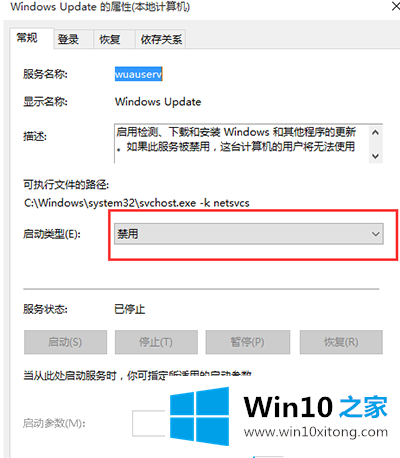
关闭Win10系统自动更新功能
方法二:推迟自动更新
微软在win10系统中Windows更新处虽然没有提供关闭自动更新的选项,不过却提供了延迟更新的选项;
操作步骤:打开win10系统的Windows更新,点击高级选项,勾选“推迟升级”选项即可;
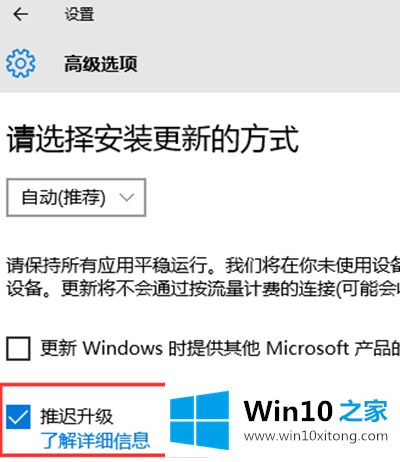
关闭Win10系统自动更新功能
方法三:为windows更新指定一个错误的升级服务器地址
1、按“Win+R”组合键打开运行输入“gpedit.msc”再点“确定”;
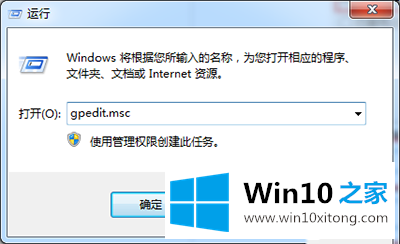
关闭Win10系统自动更新功能
2、打开“本地组策略编辑器”展开“管理模版”→“Windows组件”;
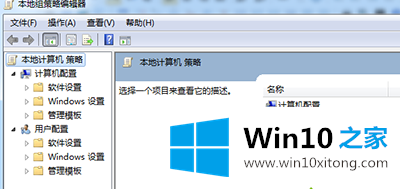
关闭Win10系统自动更新功能
3、接着双击“Windows组件”找到“Windows Update;
4、在“Windows Update”内找到“指定Intranet Microsoft更新服务位置”;
5、选中“指定Intranet Microsoft更新服务位置”右键编辑;
6、将“未配置”框选为“已启用”。在“设置检测更新的Intranet更新服务”填写127.0.0.1 (注:127.0.0.1为本机IP)。
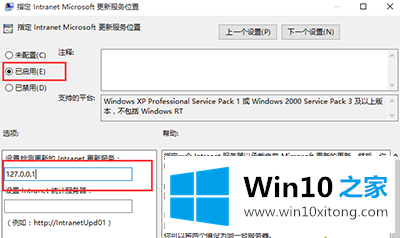
关闭Win10系统自动更新功能
新的Windows系统,要求用户接受每一次更新。“Windows 10家庭版”用户完全无法逃避更新;“Windows10专业版”用户有8个月的时间来推迟安装更新,但同样无法拒绝;只有“Windows 10企业版”高级用户才能无限期推迟更新。
至此Win10系统自动更新功能的完全解决办法今天就给大家讲解到这里了,通过上面小编介绍的方法很简单的操作一下,即可解决这个问题。